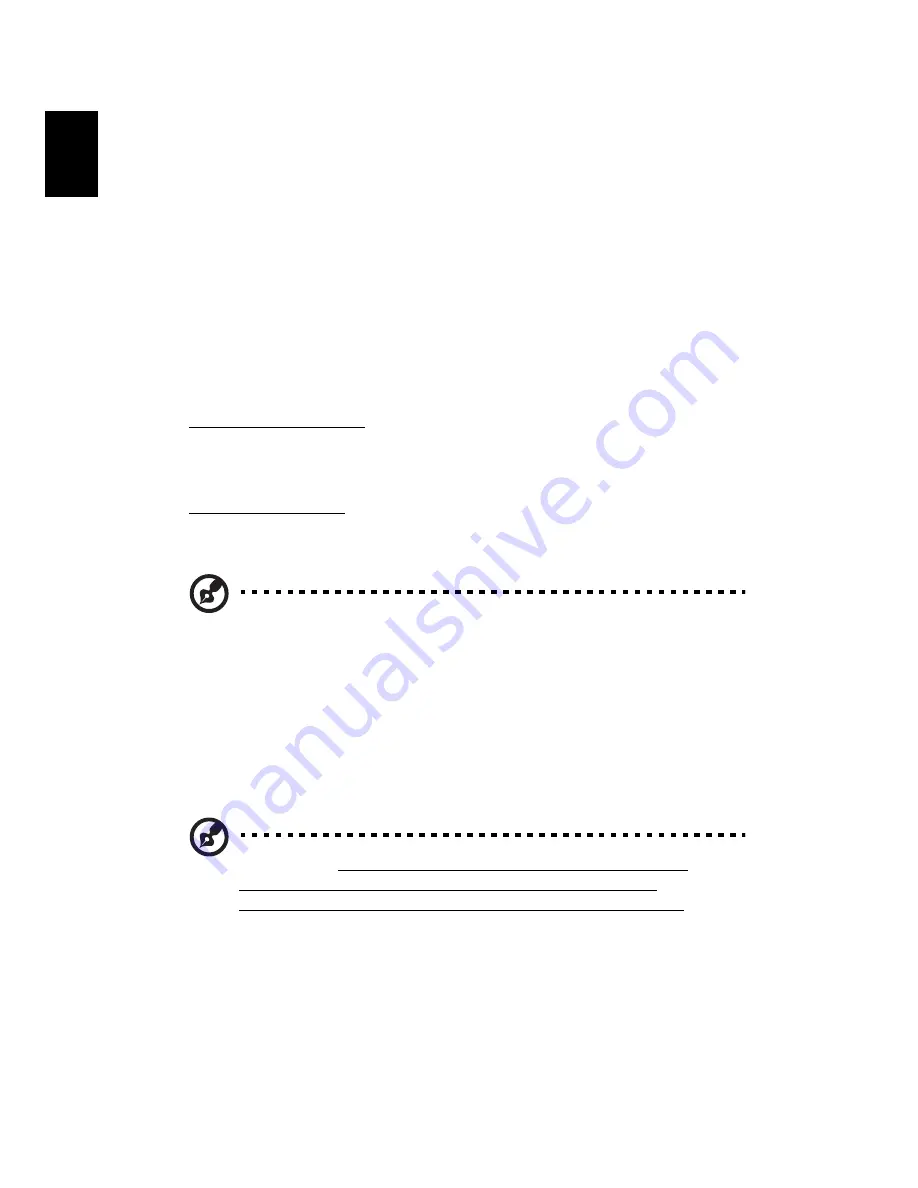
iv
Fr
an
ça
is
Conseils élémentaires de soin et d’utilisation
de votre ordinateur
Mise sous tension et hors tension de l’ordinateur
Pour mettre votre ordinateur sous tension, appuyez simplement sur le
bouton d'alimentation, le plus à gauche au-dessus du clavier de votre
TravelMate. Voir page 3 pour l’emplacement exact du bouton
d’alimentation.
L’ordinateur peut être mis hors tension de plusieurs manières :
•
Utilisez la commande d’arrêt de Windows
Pour Windows 2000 : Cliquez sur
Démarrez
,
Arrêter...
et
sélectionnez Arrêter, puis cliquez sur
OK
.
- ou -
Pour Windows XP : Cliquez sur
Démarrez
,
Éteindre l'ordinateur
,
puis cliquez sur
Éteindre
.
•
Utilisez l’interrupteur d’alimentation
Remarque :
Vous pouvez également utiliser l’interrupteur
d’alimentation pour effectuer des fonctions de gestion de
l’alimentation. Consultez l’aide de Windows pour des
informations complémentaires.
•
En utilisant les fonctions avancées de la gestion de l’alimentation
Vous pouvez mettre l’ordinateur hors tension en fermant
l’affichage ou en appuyant sur la touche spéciale de Sommeil (
Fn-
F4
). Voir « Touches spéciales » à la page 13.
Remarque :
Si vous ne pouvez pas mettre l’ordinateur hors
tension de manière normale, appuyez sur l’interrupteur
d’alimentation et maintenez-le pendant plus de 4 secondes. Si
vous avez mis l’ordinateur hors tension et vous le mettre à
nouveau sous tension, attendez au moins 2 secondes.
Soin à apporter à votre ordinateur
Votre ordinateur sera un outil efficace si vous en prenez bien soin.
•
N’exposez pas l’ordinateur à la lumière directe du soleil. Ne le
Содержание TravelMate 430
Страница 1: ...TravelMate de la s rie 430 Manuel d utilisation...
Страница 9: ...1 Familiarisation avec votre TravelMate...
Страница 44: ...1 Familiarisation avec votre TravelMate 36 Fran ais...
Страница 45: ...2 Personnalisation de votre TravelMate...
Страница 57: ...3 D pannage de votre TravelMate...
Страница 64: ...3 D pannage de votre TravelMate 56 Fran ais...
Страница 65: ...Annexe A Sp cifications...
Страница 66: ...Cette annexe donne la liste des sp cifications g n rales de votre ordinateur...
Страница 70: ...Annexe A Sp cifications 62 Fran ais...
Страница 71: ...Annexe B Avis...
Страница 72: ...Cette annexe donne la liste des avis g n raux de votre ordinateur...
Страница 81: ...73 Fran ais avant 5 droite 6 gauche 5 inf rieure 9 Vue frontale 3...
Страница 82: ...74 Fran ais...





































